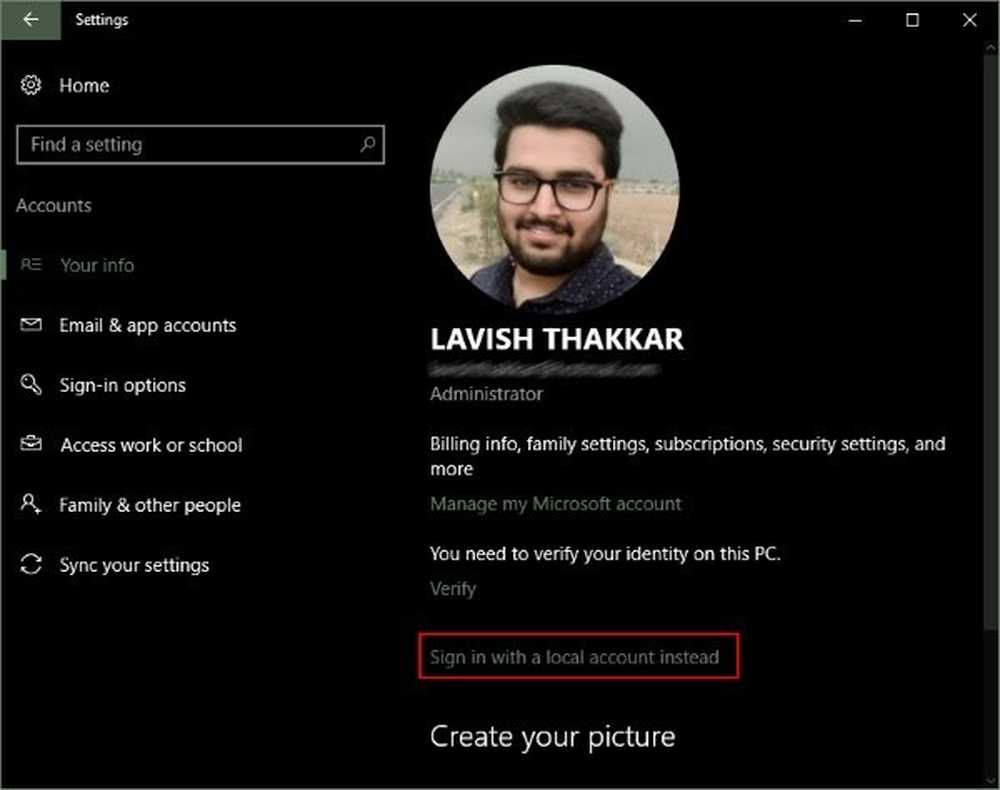So ändern Sie die MAC-Adresse in Windows 10 / 8.1

EIN MAC-Adresse oder Media Access Control Address ist eine eindeutige Kennung, die jeder Netzwerkkarte zugewiesen wird. In diesem Beitrag werden wir sehen, was die MAC-Adresse ist und wie Sie eine MAC-Adresse in Windows 10/8 ändern. Wir werden auch auf die MAC-Adressfilterung, das Nachschlagen und das Spoofing eingehen.
Was ist die MAC-Adresse?
Unabhängig davon, ob Sie ein verkabeltes Netzwerk oder ein drahtloses Netzwerk verwenden, benötigen Sie eine Netzwerkkarte, um eine Verbindung zu anderen Computern herzustellen und anderen Computern den Computer zu erlauben. Die meisten von uns glauben, dass es die IP-Adresse ist, die für die Kontaktaufnahme mit einem anderen Computer im Netzwerk von Bedeutung ist. Dies ist jedoch nicht der einzige Faktor. Wichtiger als die IP-Adresse (Internet Protocol) ist die MAC-Adresse (Media Access Control) - eine Adresse, die der Netzwerkkarte zugewiesen wird, damit sie im Netzwerk identifiziert wird.

Eine Netzwerkkarte ist eine Bezeichnung für eine Netzwerkkarte. Wir nennen es kurz NIC. Jede NIC hat eine MAC-Adresse - genau wie eine Postadresse, damit die in Ihrem Netzwerk transportierten Datenpakete die richtige NIC und von dort Ihren Computer erreichen können. Während die IP-Adresse der Software-Teil der Netzwerkschnittstellenkarte (Netzwerkkarte oder NIC) ist, handelt es sich bei der MAC-Adresse um die Hardwareadresse, ohne die Datenpakete nur noch im Netzwerk roaming, da sie keine Lieferadresse haben die Daten. Jedes Datenpaket im Netzwerk enthält einen Header mit der MAC-Adresse des Computers, zu dem Sie eine Verbindung herstellen möchten, und dann die Daten. Der letzte Teil des Datenpakets enthält ein Bit, um festzustellen, ob das Datenbit korrekt übermittelt wurde oder ob es während der Übertragung beschädigt oder geändert wurde.
MAC-Adressen werden nicht angezeigt, wenn Sie auf klicken Öffnen Sie die Netzwerkadapter in der Windows-Taskleiste. Im Gegensatz zu IP-Adressen, die von Ihrem ISP oder Netzwerkadministrator bereitgestellt werden, können diese statisch oder dynamisch sein. MAC-Adressen werden von den Herstellern von Netzwerkschnittstellenkarten (NIC) vergeben. Diese MAC-Adressen sind in die Karten integriert und werden mit einer aufgerufenen Methode aufgelöst Adressauflösungsprotokoll. Dieses Address Resolution Protocol erhält zunächst die IP-Adresse des zu kontaktierenden Computers und löst diese dann in die MAC-Adresse auf, bevor sie in den Header der Datenpakete eingebettet wird, so dass sie genau an den vorgesehenen Computer übermittelt werden und nicht an einen anderen Computer im Internet Netzwerk.
Struktur der MAC-Adresse
Eine MAC-Adresse wird durch volle Doppelpunkte getrennt, ebenso wie die IP-Adresse (IPv4-Adressen). Im Gegensatz zu nur vier numerischen Zeichen, die durch Doppelpunkte voneinander getrennt sind, sodass sie wie ein Satz mit vier Ziffern und vier Teilen aussehen, ist die MAC-Adresse eine Kombination aus alphanumerischen Zeichen. Es besteht aus sechs Zeichen, die durch sechs Doppelpunkte voneinander getrennt sind. Im Gegensatz zu den vier Zeichen, die in der IP-Adresse pro Satz verwendet werden, verwendet die MAC-Adresse nur zwei Zeichen pro Satz. Hier ist ein Beispiel einer MAC-Adresse für Ihr Verständnis:
00: 9a: 8b: 87: 81: 80
Sie sehen, dass es sich um sechs Sätze (Teile) handelt, die durch volle Doppelpunkte unterteilt sind und sowohl Buchstaben als auch Buchstaben enthalten können. Die ersten zwei oder drei Sätze geben den Code der Hersteller der Netzwerkschnittstellenkarte an, genau wie die ersten beiden Sätze von IP-Adressen Ihnen sagen, wo Sie sich befinden.
Lesen: So richten Sie die MAC-Filterung im Dlink-Router ein.
So finden Sie die MAC-Adresse der Netzwerkkarte (Network Interface Cards)
Um die MAC-Adresse Ihrer Netzwerkadapter zu ermitteln, müssen Sie zur Befehlszeile gehen. Drücken Sie WinKey + R und geben Sie ein cmd Klicken Sie im angezeigten Dialogfeld Ausführen auf die Eingabetaste.
Art getmac / v / fo liste und drücken Sie die Eingabetaste. Die Ausgabe für jeden NIC-Adapter (Netzwerkadapter - verkabelt und drahtlos) wird angezeigt.
Ändern Sie die MAC-Adresse in Windows
Es wird nicht empfohlen, die MAC-Adresse in Netzwerken zu ändern, da dies zu Konflikten führen kann und manchmal im Netzwerk nicht angezeigt wird. Wenn Sie jedoch die MAC-Adresse aus irgendeinem Grund ändern möchten, ist dies ein einfacher Vorgang.
1. Drücken Sie die Windows-Taste + Pause- oder Pausentaste, um das Fenster Systemeigenschaften zu öffnen. Wenn die Pausetaste mit der Umschalttaste kombiniert wird, müssen Sie möglicherweise Win + Fn + Pausetaste drücken.
2. Klicken Sie auf Geräte-Manager links im Systemfenster
3. Wenn das Dialogfeld Geräte-Manager angezeigt wird, suchen Sie nach der Kategorie Netzwerkadapter
4. Klicken Sie auf das Pluszeichen vor den Netzwerkadaptern, um alle an Ihren Computer angeschlossenen Netzwerkkarten anzuzeigen.
5. Wählen Sie den Netzwerkadapter aus, dessen MAC-Adresse Sie ändern möchten
6. Klicken Sie mit der rechten Maustaste auf den Netzwerkadapter und wählen Sie Eigenschaften
7. Klicken Sie auf die Registerkarte Erweitert.

8. Wählen Sie in der Liste der verfügbaren Optionen die Option Lokal verwaltete MAC-Adresse oder Netzwerkadresse aus. Beachten Sie, dass je nach Typ Ihres Netzwerkadapters nur eine der beiden Optionen angezeigt wird
9. Wenn Sie eine der oben genannten Optionen auswählen, wird ein Textfeld mit der Bezeichnung Wert angezeigt.
10. Geben Sie nach Auswahl des Optionsfelds einen sechsstelligen alphanumerischen Code in das Feld Wert ein. Beachten Sie, dass Sie die Gedankenstriche oder den Doppelpunkt nicht eingeben müssen. Wenn Sie 00: 4f: gH: HH: 88: 80 eingeben möchten, geben Sie einfach 004fgHHH8880 ohne Bindestriche oder volle Doppelpunkte ein. Das Hinzufügen von Bindestrichen kann zu Fehlern führen
11. Klicken Sie auf OK, um das Dialogfeld zu schließen
12. Schließen Sie andere geöffnete Dialogfelder (falls vorhanden) und schließen Sie den Geräte-Manager
Dies ist die einfachste Methode zum Ändern der MAC-ID (Media Access Control) des Netzwerkadapters.
Einige davon können Sie auch kostenlos nutzen MAC-Adresswechsler-Tools.
Spoofing und Filterung von MAC-Adressen
Spoofing ist eine Methode, mit der Sie Ihre MAC-Adresse in die MAC-Adresse einer anderen Person ändern. Das ist die gängige Vorstellung in der Welt des Internets. Spoofing ist nützlich, wenn Ihr Netzwerk Sie aufgrund von MAC-Filterbeschränkungen nicht zulässt. Auch Hacker gönnen sich das MAC-Spoofing.
Wenn Sie die MAC-Adresse mit der obigen Methode ändern, spoofieren Sie tatsächlich die MAC-Adresse. Die Hardware-MAC-Adresse bleibt unverändert, wird aber nur dann bevorzugt, wenn keine andere Adresse vorhanden ist. Wenn Sie zur ursprünglichen MAC-Adresse zurückkehren möchten, befolgen Sie einfach die oben genannten Schritte und wählen Sie anstelle der Eingabe eines Wertes das Optionsfeld "Nicht vorhanden" oder "Kein Wert“. Dadurch erhalten Sie Ihre ursprüngliche MAC-Adresse zurück.
MAC-Adressen sind besonders nützlich, wenn Sie Ihr Netzwerk vor unerwünschten Verbindungen schützen möchten. Sie müssen lediglich die MAC-Adressen autorisieren, die Sie mit dem Internet oder dem Netzwerk verbinden möchten. Dies ist mit Drittanbieterprogrammen problemlos möglich. Sie können MAC-Adressen auch manuell filtern, indem Sie auf die Seite Ihres Routers gehen und die MAC-Adressen eingeben, die mit dem Router interagieren dürfen.